Типы привязок «Список» и «Нумератор»
Привязка типа «Список» используется для вывода в отчете значения параметра типа «Список» в виде таблицы (см. п. «Значение «Список» в разделе 2.2).
Параметры выводимого списка настраиваются на странице настройки сложной привязки (Рис. 11.4.8).
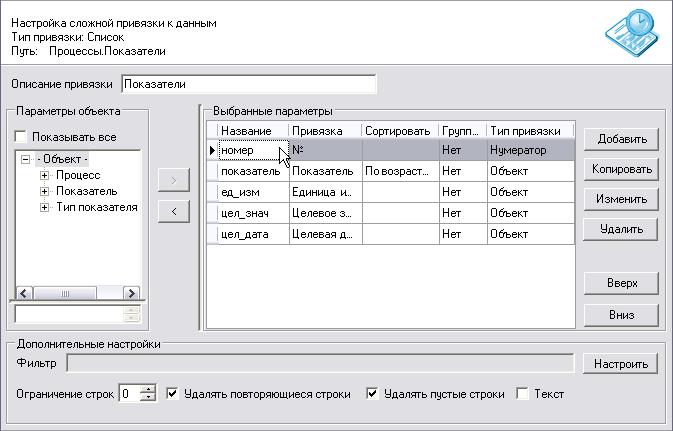
Рис. 11.4.8
Для дополнительных привязок списка поле «Название» не обязательно для заполнения. Привязки вставляются в таблицу в том порядке, в котором они добавлены в список «Выбранные параметры»; для управления порядком привязок служат кнопки «Вверх» и «Вниз». В поле «Привязка» будет показано название параметра дополнительной привязки. Настройка дополнительной привязки аналогична настройке структуры привязки-владельца.
Привязка типа «Список» является сложной привязкой, и должна содержать дополнительные привязки, в т.ч. и вложенные списки (см. Таблица 11.2.1). Структура привязки вложенного списка такая же, что и у списка-владельца. Для вложенного списка действуют те же правила, что и для списка-владельца. Вложенный список, в свою очередь, может быть списком-владельцем для следующего вложенного списка.
Ограничение на вывод данных списка задается с помощью фильтра по кнопке «Настроить». Подробнее о фильтре см. п. 11.4.11 «Параметр «Фильтр» в структуре привязки».
Ограничение строк списков – позволяет ограничить количество выводимых элементов. Значение «0» задает вывод всех элементов.
Опции Удалять повторяющиеся строки и Удалять пустые строки указывают вид дополнительной обработки списка.
Опция Текст позволяет вывести значения вложенного списка в одной строке, что удобно при использовании списков большой вложенности.
В шаблоне отчета для ввода списка должна быть создана таблица. Количество колонок в таблице должно соответствовать количеству дополнительных привязок. Если выводится сложный список, то к числу колонок таблицы нужно добавить число параметров вложенного списка.
Вывод списка в отчете начинается в ячейке таблицы, в которой вставлена привязка списка. Если колонок в таблице больше, чем количество выводимых параметров, то лишние колонки останутся незаполненными. Следующая строка таблицы начнет заполняться с той же колонки, что и предыдущая.
Внимание: Если колонок в таблице меньше, чем количество выводимых параметров, то в момент формирования отчета будет выдано сообщение об ошибке.
Внимание: Количество колонок таблицы рассчитывается с учетом, что закладка списка вставляется в первую колонку.
Тип привязки «Нумератор»
Тип привязки «Нумератор» служит для вывода порядкового номера строки списка. Привязка «Нумератор» используется только как дополнительная привязка для привязок типа «Список» и «Фильтр».
При добавлении нумератора можно при необходимости изменить Описание на странице настройки параметра. Данное описание будет вставлено в отчет в заголовок столбца нумератора при автоматической генерации шаблона.
В шаблоне отчета порядковый номер строки выводится как один из параметров списка, в таблице под него обязательно должна быть зарезервирована отдельная колонка.
Привязки списков выбираются в окне «Вставка привязки» на закладке «Список/Дерево/Фильтр». Курсор предварительно устанавливается в ту ячейку таблицы, с которой должен начаться вывод списка (Рис. 11.4.9).
Привязка списка показана в шаблоне как метка закладки Word.
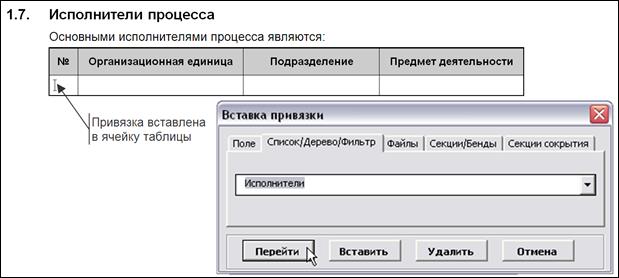
Рис. 11.4.9
Пример. Простой список в динамическом отчете
Пример привязок типа «Список» и «Нумератор» можно видеть в отчете объектов «Регламент процесса». С помощью привязки «Показатели» в отчете выводится список показателей процесса.
Выбран тип привязки «Список»; источник данных – «Динамический»; параметр привязки – «Показатели».

Рис. 11.4.10
Список состоит из пяти колонок: в первой колонке дополнительная привязка типа «Нумератор», в остальных четырех колонках дополнительные привязки типа «Объект».
В шаблоне отчета «Регламент процесса IDEF0» для привязки «Показатели» создана таблица, состоящая из пяти колонок и двух строк: первая строка – это заголовок таблицы, вторая строка для вставки привязки. Закладка привязки вставлена в первую колонку таблицы.

Рис. 11.4.11
В результате выполнения отчета «Регламент процесса» для процесса «A6.4 Закупка инструмента» (модель «Модель_ООО "ИнТехПроект"» в демонстрационной базе данных) будет получена такая таблица:
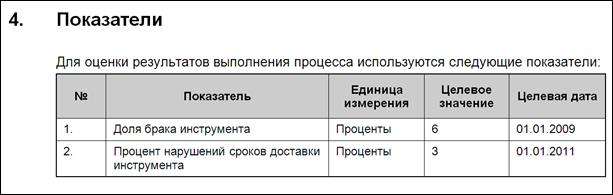
Рис. 11.4.12
Пример. Список с вложенным списком в динамическом отчете
Пример привязки с вложенным списком можно видеть в отчете «Положение о подразделении». Привязка с системным названием «ШтатноеРасписание» в секции «ОргСтруктура» − это привязка типа «Список», которая является списком-владельцем для вложенного списка.
Структура привязки «ШтатноеРасписание» состоит из трех дополнительных привязок: «Номер», «Подр» и «Должности». Привязка «Должности» является вложенным списком в её структуре две дополнительные привязка типа «Объект».
В шаблоне отчета таблица, созданная для вывода данного списка, состоит из четырех колонок:

Рис. 11.4.13
1-ая и 2-ая колонки таблицы служат для вывода данных по дополнительным привязкам списка-владельца, 3-я и 4-ая колонки служат для вывода данных по дополнительным привязкам вложенных списков. Закладка привязки списка-владельца «ШтатноеРасписание» вставлена в первой колонке таблицы.
В результате выполнения отчета «Положение о подразделении» для субъекта «Отдел снабжения» будет получена такая таблица:
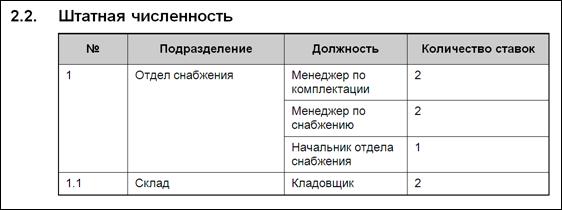
Рис. 11.4.14
Ячейки, в которых выводится вложенный список, делятся на количество строк этого списка.
Пример. Простой список в статическом отчете
Создать статический отчет с произвольным названием. Вывести в отчете список всех сотрудников «ИнТехПроект» (демонстрационная база данных).
Запустить мастер отчетов из главного меню «Отчеты –> Мастер отчетов». Выбрать статический тип отчета, выбрать тип привязки «Список», объект привязки – субъект «ИнТехПроект», параметр привязки «Все сотрудники». На странице настройки привязки (Рис. 11.4.15) перетащить с помощью мыши из дерева параметров объекта в список выбранных параметров параметры «Физлицо» и «Субъект». Описание привязки изменить на «Сотрудники «ИнТехПроект».

Рис. 11.4.15
Тип привязки «Дерево»
Тип привязки «Дерево» используется для вывода в отчете списков, имеющих иерархическую структуру: Процессы, Субъекты и любые другие справочники, где используются группы.
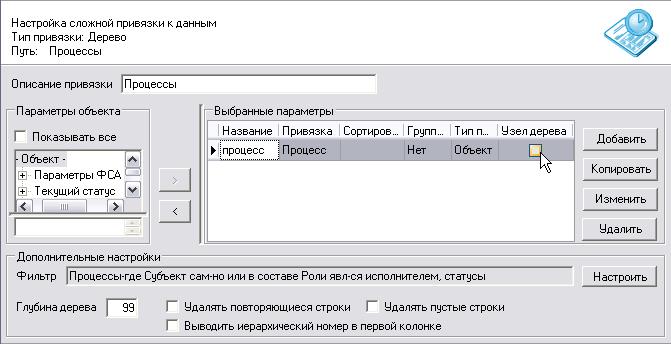
Рис. 11.4.16
Структура привязки «Дерево» имеет два вида настройки:
1) настройка для вывода в отчете иерархии объектов того класса, которому принадлежит объект привязки;
2) настройка для вывода в отчете иерархии объектов того класса, которому принадлежит один из параметров объекта привязки.
